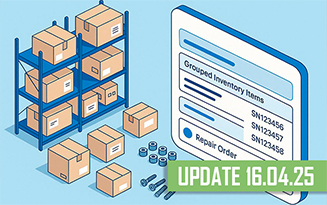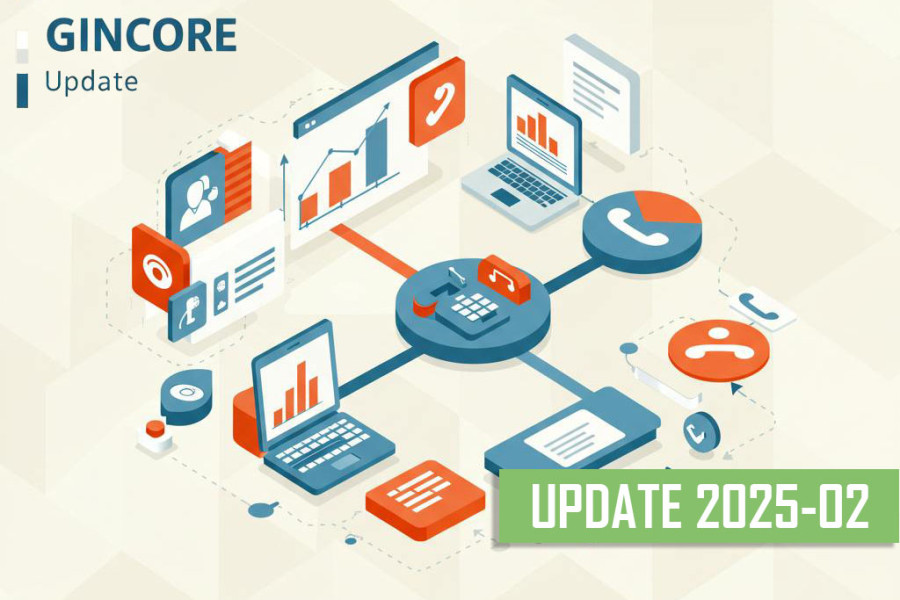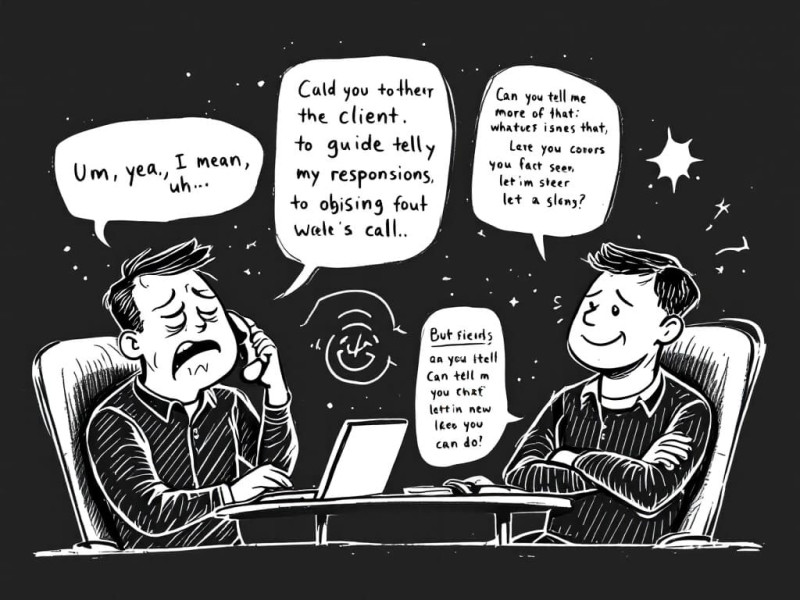Si vous prévoyez d'ouvrir un magasin, un centre de service, un atelier, un service de location ou toute autre entreprise, vous devez maîtriser tous vos processus opérationnels. Gérer cela manuellement sera complexe, difficile, coûteux et peu efficace. Il est beaucoup plus simple d'utiliser des logiciels de gestion spécialisés. Même si vous avez déjà une entreprise et que vous gérez tout manuellement, il est également judicieux de recourir à des logiciels professionnels pour la gestion et l'automatisation de votre travail.
Les programmes modernes pour les centres de service, les magasins et d'autres secteurs d'activité assurent la gestion des commandes, des clients, des produits, des finances, facilitent les inventaires, la documentation, le contrôle du travail des employés, la commande de produits auprès des fournisseurs, réalisent des fonctions de gestion et accomplissent encore des centaines de tâches, grandes et petites. Il existe beaucoup de logiciels sur le marché aujourd'hui, mais il n'y a que quelques logiciels vraiment multifonctionnels adaptés à divers domaines d'activité. La meilleure solution professionnelle actuelle est le logiciel cloud Gincore.
Dès que vous vous inscrivez sur le site et commencez à utiliser Gincore, il vous faudra transférer vos données de l'ancien logiciel ou des fichiers sur votre ordinateur vers le nouveau système. Si les informations ne sont pas très volumineuses ou très spécifiques, il est préférable de les saisir manuellement. Cela ne prendra pas plus d'une journée. Vous pouvez transférer les listes suivantes :
- commandes des clients ;
- stocks ;
- fonds de caisse ;
- base de clients ;
- base de fournisseurs.
Les spécialistes recommandent d'organiser le transfert des données des anciens enregistrements vers Gincore le week-end, afin de ne pas interrompre les processus de travail et éviter toute confusion d'information.
Comment transférer les données des clients dans le programme
La base de travail de nombreuses entreprises repose sur la base de données clients. Il est possible que vous disposiez déjà d'une liste de personnes avec lesquelles vous travaillez, créée dans un carnet ou un document Word. Pour transférer cette information dans Gincore, vous devez suivre les étapes suivantes :
- Accéder au module « Clients ».
- Ouvrir l'onglet du même nom.
- Cliquez sur le bouton « Créer un client ».
- Sélectionner « particulier » ou « entreprise ».
- Saisir les données (téléphone, nom, prénom, adresse, adresse e-mail, note, partenaire, statut du client, canal publicitaire).
- Cliquez sur « Enregistrer les modifications ».
Vous pouvez saisir les données des clients manuellement. Après cela, vous verrez apparaître dans la section correspondante la liste des clients de votre entreprise.
Transfert des commandes vers le nouveau système
Dans Gincore, le menu des commandes est très pratique. Toutes les demandes antérieures peuvent être transférées de l'ancien système vers le nouveau. Pour ce faire, il vous suffit de suivre quelques étapes simples :
- Accéder au menu « Commandes ».
- Sélectionner l’onglet « Réparations » ou « Ventes » (dans différents domaines, la première option peut varier, par exemple, pour une entreprise de location, il y a l'onglet « Location »).
- Cliquez sur le bouton « Créer une commande ».
- Dans la fiche de commande, entrez les données du client, de l'appareil à réparer, du coût, ainsi que d'autres détails. Dans l’option de vente, il est possible d'établir un reçu pour une vente rapide sur place ou d'acheter via un magasin en ligne.
Dans Gincore, le numéro de commande ne doit contenir que des chiffres. Si vos enregistrements de commandes contiennent des désignations alphanumériques, il faudra ne conserver que les chiffres.
Comment entrer les soldes en caisse
Pour éviter de nombreux problèmes à l'avenir, il est essentiel de bien gérer vos finances. Lorsque vous commencez à travailler avec Gincore, vous devez entrer correctement les soldes en caisse. Voici comment procéder :
- Accéder à la section « Comptabilité ».
- Aller à l'onglet « Caisse ».
- Cliquez sur le bouton « Entrée ».
- Remplissez tous les champs (montant, article et partenaire – enregistrement des soldes, cochez l’option « Sans ponction du solde »).
- Ajoutez un commentaire « enregistrement des soldes de l'ancienne base ».
- Cliquez sur le bouton « Entrer ».
Ainsi, dans la caisse de Gincore, apparaîtra le même montant que dans celle de l’ancien système. Cette opération sera enregistrée par une transaction. Si, avant d'utiliser ce logiciel, vous aviez plusieurs caisses, vous pouvez les gérer dans « Paramètres » du module comptabilité. Dans ce menu, vous pouvez éditer la caisse principale et ajouter d'autres caisses.
Comment transférer la base de fournisseurs
Pour travailler avec les fournisseurs, il est nécessaire de transférer leurs données dans le programme Gincore. Suivez ces recommandations :
- Accédez au module « Comptabilité ».
- Allez dans la sous-section « Partenaires ».
- Cliquez sur le bouton « Créer ».
- Remplissez tous les champs.
- Pour le type de partenaire, sélectionnez « Fournisseur ».
- Cliquez sur « Créer » pour enregistrer les données.
Ensuite, la liste des fournisseurs peut être éditée et complétée avec de nouveaux partenaires.
Comment entrer les stocks de produits
Dans le système Gincore, il est facile d'entrer les stocks de produits. Pour cela, il est nécessaire de :
- Accéder à la section « Commandes ».
- Aller à l'onglet « Commandes fournisseurs ».
- Cliquez sur le bouton « Créer une commande fournisseur ».
- Entrez les données.
- Accepter les pièces ou produits en stock.
- Accédez au module « Stocks ».
- Allez à l'onglet « Réceptions ».
- Cliquez sur le bouton « Réceptionner ».
- Cochez l’option pour créer un code-barres pour toutes les positions et générer des numéros de série.
Vous pouvez désormais voir dans le menu des stocks les produits et pièces réceptionnés.
Comment utiliser le logiciel Gincore
Avec des informations déjà établies sur les commandes, les clients et d'autres données, vous pouvez facilement commencer à travailler avec Gincore. Pour cela, effectuez une simple inscription et saisissez les données de base de votre entreprise. Ensuite, veillez à transférer les listes de clients, de commandes, de fournisseurs, ainsi que les soldes de stocks et de caisse. Même en rentrant les données manuellement, vous ne rencontrerez pas de problèmes, et la procédure prendra un minimum de temps.
Après cela, vous pourrez continuer à travailler en utilisant les fonctionnalités de Gincore. Très rapidement, vous mettrez de l'ordre dans votre entreprise, automatiserez tous vos processus et améliorerez votre structure, ce qui se traduira par une augmentation de vos bénéfices. Tout comme d'autres entrepreneurs du monde entier, vous commencerez à bénéficier des avantages offerts par ce logiciel basé sur le web. Pour cela, cliquez sur « Essayer gratuitement » et commencez votre chemin vers le succès.

.png)